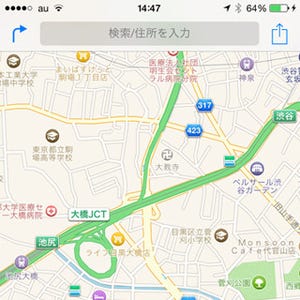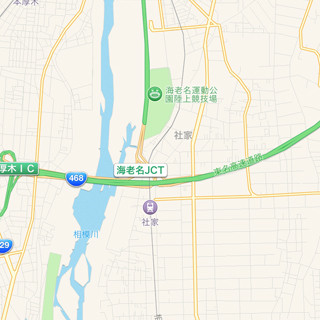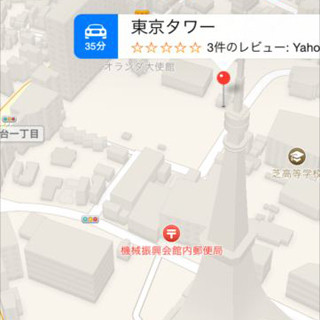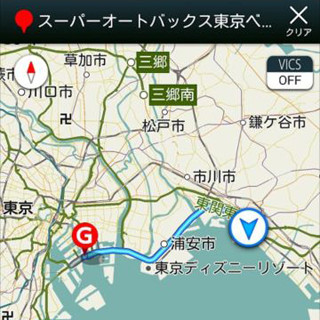説明書を読まなくても使い方がわかるのが、iPhoneの魅力であり強みです。しかし、知っているつもりでも正しく理解していないことがあるはず。このコーナーでは、そんな「いまさら聞けないiPhoneのなぜ」をわかりやすく解説します。今回は、『誤って落としたマップの「ピン」にイラッとします……』という質問に答えます。
***
iOS 8の「マップ」で画面をタップすると現れる、紫色のピン。画面をスクロールしているとき、スワイプするつもりが誤ってタップしてしまい、軽くイラッとしながら削除した……という経験を持つ人も多いのではないでしょうか。しかし、ピンの使い方を理解しておけば、そう邪険にするものではありません。
ドロップしたピンは、素直に考えれば「これから向かう場所」、つまり目的地を示すために利用します。ピンの吹き出し左端に表示される車ボタンをタップすれば、現在地からピンまでのルート案内をすぐに表示できます。この使い方が、典型的なピンの使い方といえるでしょう。
住所を入力する代わりにも利用できます。ピンの吹き出し右端にある「>」をタップし、現れた画面で「既存の連絡先に追加」を選択すれば、「連絡先」アプリに登録済の人物を指定し、その住所として利用できます。この画面からは、ピンを落とした位置を出発点として任意の目的地(現在地を目的地にもできます)を指定し、ルート案内することも可能です。この使い方も、ピンのオーソドックスな活用法といえます。
もうひとつ、ピンは「使うかどうかわからないがとりあえず位置決めしておく」目的でも利用できます。地図を大きくスクロールしながら目的地を決めようとしているとき、気になった場所/行くかもしれない場所にピンを打っておけば、あとで場所がわからなくなるということがありません。複数のピンは同時に存在できないため、新しくピンを落とすと古いピンは自動削除され、マップ上がピンだらけにならないこともポイントです。
とりあえず落としておいたピンは、かんたんな操作で探し出せます。画面上部の検索フィールドをタップし、「よく使う項目」を選択してみましょう。現在地のすぐ下に紫色で表示されている郵便番号や地名が、その時点でマップ上に存在するピンで、タップすればマップ上に表示できます。大きく画面をスクロールしてしまいピンが行方不明になった、というときでもスピーディーにその位置を割り出すことができます。